قم بتمكين المكتبات في جزء التنقل في مستكشف الملفات في نظام التشغيل Windows 10
في Windows 7 ، تم تقديم ميزة المكتبات وهي طريقة مفيدة حقًا لتنظيم ملفاتك. يمكن للمكتبات تجميع الملفات من عدة مجلدات مختلفة وعرضها في طريقة عرض واحدة موحدة. في نظام التشغيل Windows 10 ، يكون عنصر المكتبات مفقودًا افتراضيًا في جزء التنقل. إذا كنت تستخدم المكتبات بشكل متكرر ، فقد ترغب في جعلها مرئية كما هو الحال في Windows 7. فيما يلي إرشادات لتمكينهم من نظام التشغيل Windows 10.
لتمكين المكتبات في Windows 10 File Explorer ، قم بما يلي:
- افتح مستكشف الملفات.
نصيحة: يمكنك جعل File Explorer يفتح "هذا الكمبيوتر الشخصي" بدلاً من Home وإعادة تعيين مفاتيح الاختصار Win + E لجعله يشبه Windows 7. راجع هذه المقالة لمعرفة كيفية القيام بذلك:
افتح هذا الكمبيوتر الشخصي بدلاً من الصفحة الرئيسية في نظام التشغيل Windows 10 باستخدام الاختصار ومفاتيح الاختصار. - في الجزء الأيمن ، انقر بزر الماوس الأيمن فوق المساحة الفارغة لفتح قائمة السياق.
- ضع علامة في عنصر المكتبات:
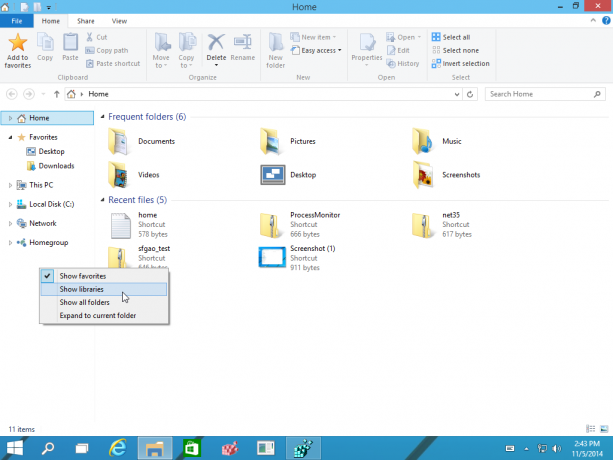
سيظهر عنصر المكتبات في جزء التنقل.
بدلاً من إضافة مكتبات إلى جزء التنقل ، قد ترغب في إضافة مكتبات مباشرة إلى المجلد الرئيسي:

انظر كيف يمكنك القيام بذلك هنا: كيفية إضافة مكتبات إلى المجلد الرئيسي في نظام التشغيل Windows 10.
بالإضافة إلى ذلك ، يمكنك فتح المكتبات من مربع الحوار "تشغيل" باستخدام أمر shell. صحافة مفاتيح الاختصار Win + R واكتب ما يلي في مربع التشغيل:
شل: المكتبات
الأمر أعلاه هو أ أمر قذيفة خاص والذي سيفتح مجلد المكتبات مباشرة.
هذا كل شيء.


